Registriranje slikovnih podatkov za ozadje
Ta funkcija morda ni na voljo, če uporabljate določena delovna okolja.
Izberete lahko datoteko bitne slike (.bmp) in jo registrirate kot novo ozadje. Spremenite in registrirate lahko tudi nekatere nastavitve obstoječega ozadja. Ozadje, ki ga ne potrebujete, lahko izbrišete.
Registriranje novega ozadja
Na kartici Nastavitev strani (Page Setup) kliknite možnost Žig/ozadje ... (Stamp/Background...)
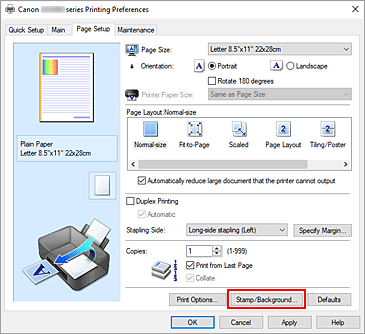
Odpre se pogovorno okno Žig/ozadje (Stamp/Background).
Kliknite možnost Izberi ozadje ... (Select Background...)
Odpre se pogovorno okno Nastavitve ozadja.
Izberite slikovne podatke za registriranje kot ozadje
Kliknite Izberi datoteko ... (Select File...). Izberite ciljno datoteko bitne slike (.bmp) in kliknite Odpri (Open).
Določite poravnavo ozadja in gostoto
Med ogledom okna za predogled določite način poravnave in gostoto bitne slike ozadja.
Shranite ozadje
Kliknite kartico Shranjevanje nastavitev (Save settings) in vnesite naslov v polje Naslov (Title), nato kliknite možnost Shrani (Save).
Ko se prikaže potrditveno sporočilo, kliknite V redu (OK). Opomba
Opomba- Na začetku in na koncu naslova ni mogoče vnesti presledka, prav tako na teh mestih ne morete uporabiti tabulatorke ali tipke return.
Končajte nastavitev
Registriran naslov se pojavi na seznamu Ozadja (Backgrounds).
Spreminjanje in registriranje nekaterih nastavitev ozadja
Izberite ozadje, za katerega želite spremeniti nastavitve
Izberite možnost Ozadje (Background) v pogovornem oknu Žig/ozadje (Stamp/Background). Nato s seznama izberite naslov ozadja, ki ga želite spremeniti.
Kliknite možnost Izberi ozadje ... (Select Background...)
Odpre se pogovorno okno Nastavitve ozadja (Background Settings).
Med ogledom okna za predogled določite vsak element na kartici Ozadje (Background)
Shranite ozadje
Na kartici Shranjevanje nastavitev (Save settings) kliknite možnost Shrani prepis (Save overwrite). Če želite shraniti ozadje z drugim naslovom, v polje Naslov (Title) vnesite nov naslov in kliknite Shrani (Save).
Ko se prikaže potrditveno sporočilo, kliknite V redu (OK).Končajte nastavitev
Registriran naslov se pojavi na seznamu Ozadja (Backgrounds).
Brisanje ozadja, ki ga ne potrebujete
V pogovornem oknu Žig/ozadje (Stamp/Background) kliknite možnost Izberi ozadje ... (Select Background...)
Odpre se pogovorno okno Nastavitve ozadja (Background Settings).
Izberite ozadje, ki ga želite izbrisati
S seznama Ozadja (Backgrounds) na kartici Shranjevanje nastavitev (Save settings) izberite naslov ozadja, ki ga želite izbrisati in kliknite možnost Izbriši (Delete).
Ko se prikaže potrditveno sporočilo, kliknite V redu (OK).


